Starten von Wi-Fi Connection Assistant
Starten Sie Wi-Fi Connection Assistant wie unten dargestellt.
Wählen Sie unter Windows 11 über die  (Schaltfläche Start) auf der Taskleiste die Option Alle Apps (All apps) > Canon Utilities > Wi-Fi Connection Assistant.
(Schaltfläche Start) auf der Taskleiste die Option Alle Apps (All apps) > Canon Utilities > Wi-Fi Connection Assistant.
 Hinweis
Hinweis
- Wählen Sie unter Windows 10 die Option Start > (Alle Apps (All apps) > ) > Canon Utilities > Wi-Fi Connection Assistant.
- Klicken Sie unter Windows 7 auf Start und wählen Sie Alle Programme (All Programs), Canon Utilities, Wi-Fi Connection Assistant und dann Wi-Fi Connection Assistant.
Beim Start von Wi-Fi Connection Assistant wird eine Meldung angezeigt. Überprüfen Sie die Nachricht, und wählen Sie Ja (Yes). Der unten dargestellte Bildschirm wird angezeigt.
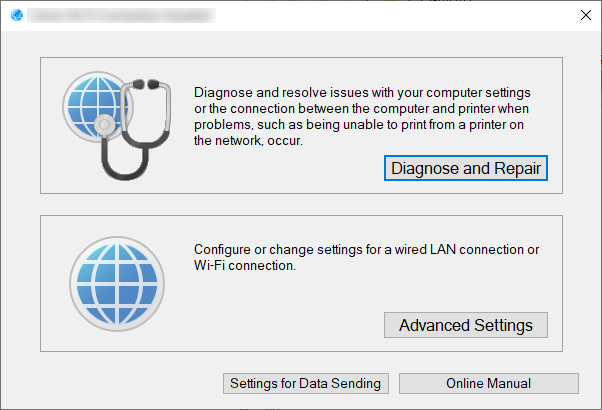
Wählen Sie auf dem angezeigten Bildschirm Diagnose und Reparatur (Diagnose and Repair) oder Erweiterte Einstellungen (Advanced Settings).
-
Wenn Sie Diagnose und Reparatur (Diagnose and Repair) auswählen:
-
Wenn Sie Erweiterte Einstellungen (Advanced Settings) auswählen:
